백업 설정
 변경 제안
변경 제안


백업 설정을 업데이트하여 다양한 백업 옵션을 제어할 수 있습니다. 사용 가능한 백업 설정은 서비스에 따라 다릅니다.
서비스별 백업 설정
| 백업 설정 | 설명 | 활성화됨 | 에서 사용 가능… | ||
|---|---|---|---|---|---|
자동 동기화 |
새로 추가되거나 삭제된 사용자, OneDrives 또는 사이트 모음의 예약 동기화를 24시간마다 한 번씩 자동으로 수행할 수 있습니다. |
기본적으로 사용됩니다 |
|
||
OneNote 백업을 사용하도록 설정합니다 |
OneNote 전자 필기장의 백업을 활성화합니다. |
수동 |
|
||
복구 가능한 항목 복원을 활성화합니다 |
사용자가 Microsoft Exchange 복구 가능 항목을 복원할 수 있도록 설정합니다. |
수동 |
|
||
복구 가능한 항목 백업을 활성화합니다 |
Microsoft Exchange 복구 가능한 항목의 백업을 활성화합니다. 계층 1 백업 정책만 복구 가능한 항목의 백업을 허용합니다. |
수동 |
|
||
워크플로 포함 |
백업에 워크플로우를 포함합니다. |
수동 |
|
||
목록 보기 포함 |
백업에 목록 보기를 포함합니다. |
수동 |
|
||
버전 기록 포함 |
백업에서 여러 파일 버전을 유지 관리할 수 있습니다.
|
기본적으로 사용됩니다 |
|
||
버전 수 |
유지할 백업 파일 버전의 수를 설정합니다. 기본적으로 최신 버전은 이 설정이 활성화되어 있지 않더라도 자동으로 백업됩니다. |
기본적으로 20으로 설정합니다 |
|
백업 설정을 업데이트합니다
-
왼쪽 탐색 창에서 * 서비스 * 를 클릭합니다.
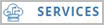
-
Microsoft 365를 클릭합니다.

-
서비스 관리 * 에서 백업 설정 아이콘을 클릭합니다
 업데이트해야 하는 서비스 옆에 있습니다. 선택한 서비스에 사용할 수 있는 백업 설정 목록이 표시됩니다.
업데이트해야 하는 서비스 옆에 있습니다. 선택한 서비스에 사용할 수 있는 백업 설정 목록이 표시됩니다. -
원하는 백업 설정을 선택합니다.
-
확인 * 을 클릭합니다.



